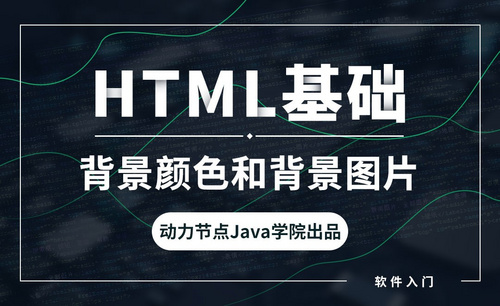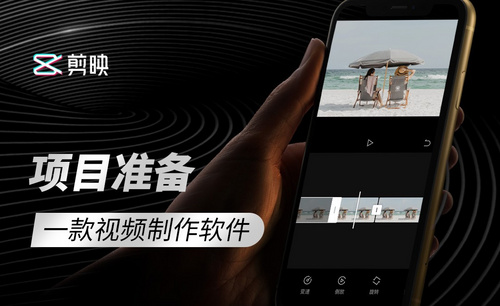excel背景
excel表格打开背景都是黑色怎么办?
EXCEL作为表格数据处理软件,它最大的优点就是可以清楚,简洁的整理出需要的数据,一目了然。在进行具体操作的时候,有的时候会遇到这样的问题,要做一些操作的时候,EXCEL的功能找不到了,不知道通过哪个按键找到。那么今天我们就解决一下,EXCEL隐藏功能在哪里找出来?今天就由小编就给大家详细介绍一下EXCEL隐藏功能在哪里这个常见的问题吧,大家一起来学习看看!
操作步骤如下:
1、修改填充颜色
首先打开一个黑色的EXCEL表格,如果背景是部分单元格黑色,可以修改单元格填充颜色。这是第一个方法。
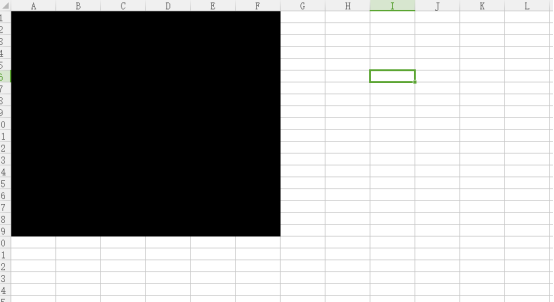
2、全选
打开EXCEL表格,全选。鼠标单击右键---设置单元格格式。
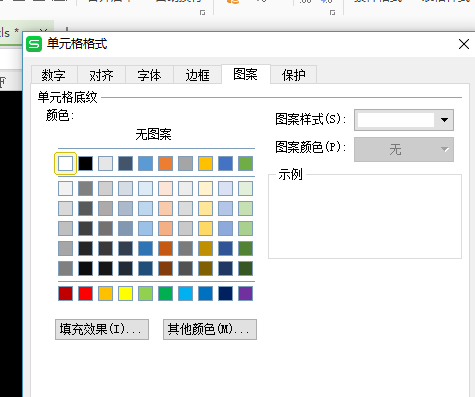
3、选择颜色
进入后点击“填充”--设置为白色或其他颜色即可,也可以直接选择颜色。可以更改设置后效果,解决EXCEL表格打开背景都是黑色的问题。
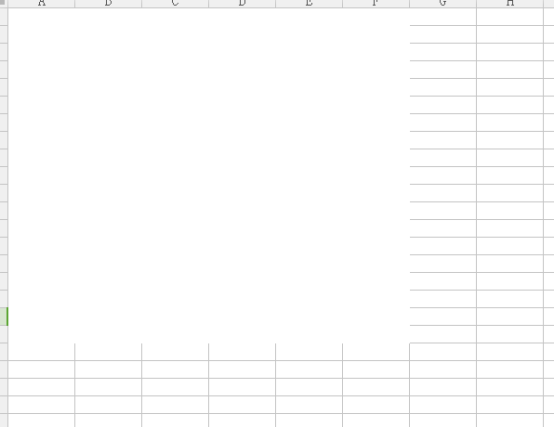
4、选中田字格选项
如果单元格缺失,或者像上方一样更改后的单元格消失。可以选中上方的田字格选项,单元格就会出现。
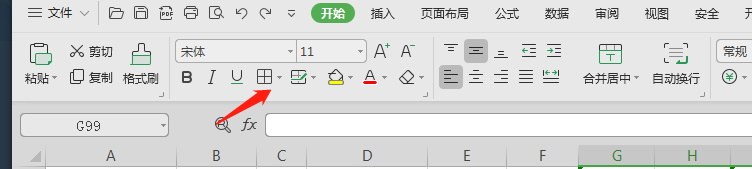
综上所述,熟能生巧,相信大家不断的练习就会熟练地掌握EXCEL的更多技能,今天我们接触的是EXCEL表格打开背景都是黑色的解决方法,是不是很通俗易懂操作简单。闲暇时一定要多加练习,巩固知识,达到熟能生巧,运用自如。
本篇文章使用以下硬件型号:联想小新Air15;系统版本:win10;软件版本:EXCEL 2016。
excel背景颜色如何变成绿色?
通过Excel的学习,大家都知道Excel软件可以制作表格和编辑数据,我们会在工作或学习中长时间的使用Excel,如果不注意,很容易使我们的眼睛感到疲劳,那么,我们可以将excel背景颜色变成绿色,会使我们的眼睛感到舒服,起到保护的作用,那么下面小编就为电脑前的朋友分享具体的设置方法,希望能对大家有所帮助,让我们一起来学习一下吧!
1、打开excel表格,发现单元格目前底色为白色,如图所示。
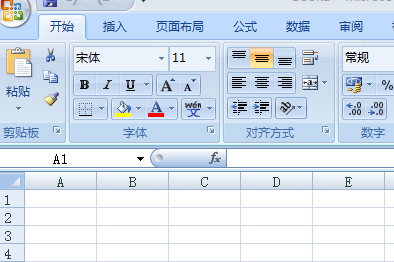
2、然后在开始中点击控制面板,出现控制面板对话框,如图所示。
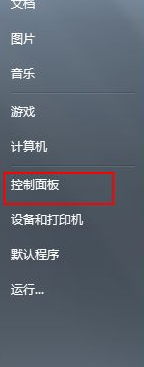
3、进入控制面板,点击外观,图所所示。
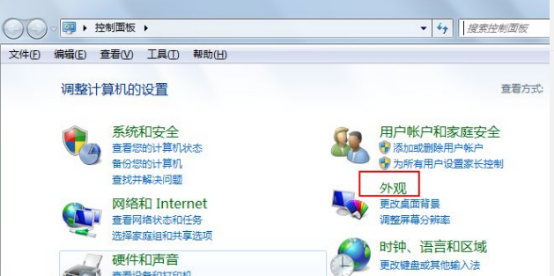
4、选择显示,如图所示。
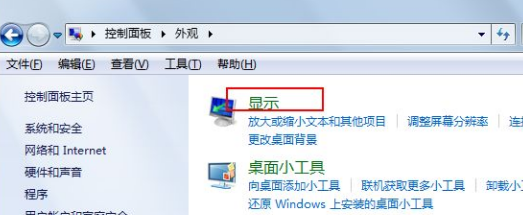
5、在右侧点击更改配色方案,如图所示。
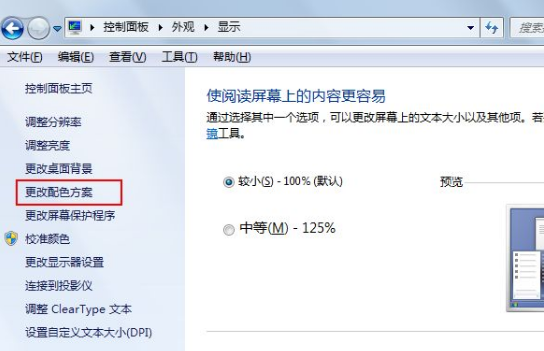
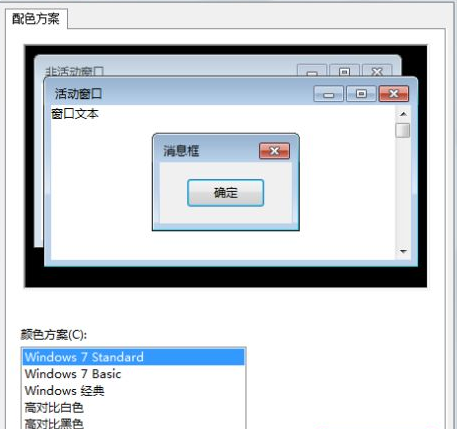
6、项目选择窗口,颜色找到浅绿色,将色调改为:85,饱和度:123,亮度:205。点击确定,如图所示。
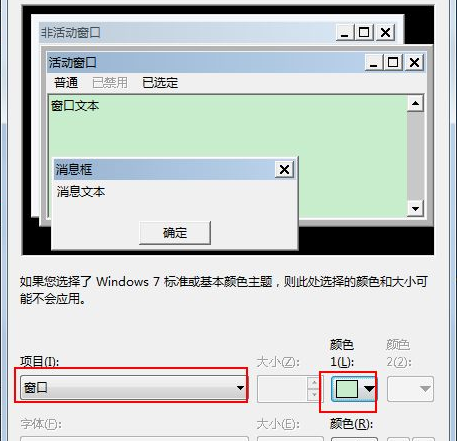
7、最后看一下表格变成了浅绿色的了,如图所示。
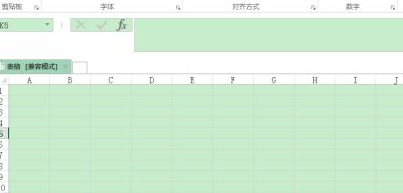
上面就是小编为大家带来的Excel 背景颜色变成绿色的具体操作方法,电脑前的朋友,你学会了嘛?是不是一点也不难。这个方法,可以有效的保护我们的眼睛,非常的有用。小编也会在后边的学习中,更多的为大家分享Excel表格设置的技巧,最后希望我的分享能给大家带来帮助,大家能够更加熟练掌握Excel表格设置。
本篇文章使用以下硬件型号:联想小新Air15;系统版本:win10;软件版本:Excel 2007。